摘要: 刚使用Photoshop的朋友,可能不清楚给照片增添暗角,今天小编就讲解Photoshop给照片增添暗角的操作步骤,相信大家通过学习,在以后的操作中一定会得心应手。
&nbs......
刚使用Photoshop的朋友,可能不清楚给照片增添暗角,今天小编就讲解Photoshop给照片增添暗角的操作步骤,相信大家通过学习,在以后的操作中一定会得心应手。
Photoshop给照片增添暗角的操作步骤
打开Adobe Photoshop,按ctrl+o打开图片,然后按ctrl+J复制图层
在左边的工具栏中将前景色设置为黑色,再选择油漆桶工具进行填充
选择矩形选框工具在图片上进行框选
右击点击选区,选择羽化,在弹出的对话框中设置羽化半径为50,再点击确定

按Del键删除选区,然后右键点击选区,选择取消选区,这样就成功添加暗角了,若觉得效果不好可以通过调节不透明度进行调整。
各位小伙伴们,看完上面的精彩内容,都清楚Adobe Photoshop给照片增添暗角的方法了吧!
版权声明:本站部分文章和图片来源于网络,版权归原作者所有,如果侵犯你的版权,请发邮件,我们将及时删除!

.jpg)
.jpg)

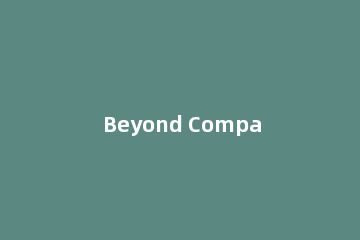



_1.png)
_1.png)
_1.png)